Win10无法访问192.168怎么办
在使用Win系统时,我们可能需要访问局域网中的其他设备。通常情况下,这些设备的IP地址会设置为192.168.x.x或192.168.y.y的形式。然而,有时我们可能会遇到无法访问以192.168开头的IP地址的问题,下面就一起来看看对应的解决方法吧。
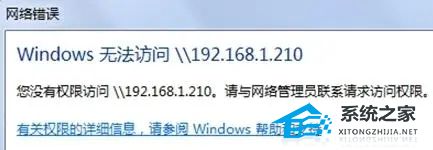
Win10无法访问\\192.168解决教程
1. 找到你要共享的文件夹,选中并且右键,选中属性,选择“安全”选项卡。
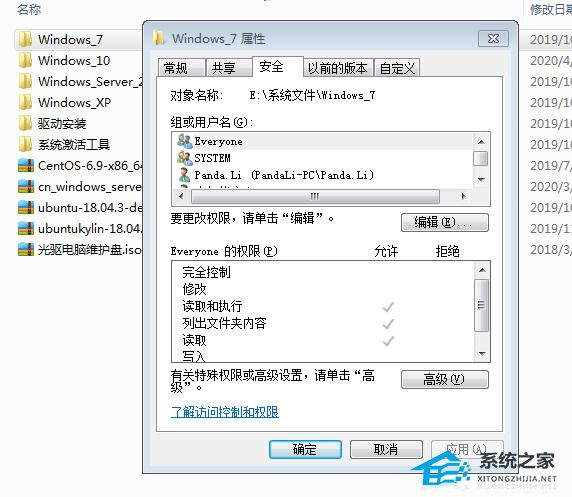
2. 点击安全选项卡下面的编辑,弹出编辑选项卡。
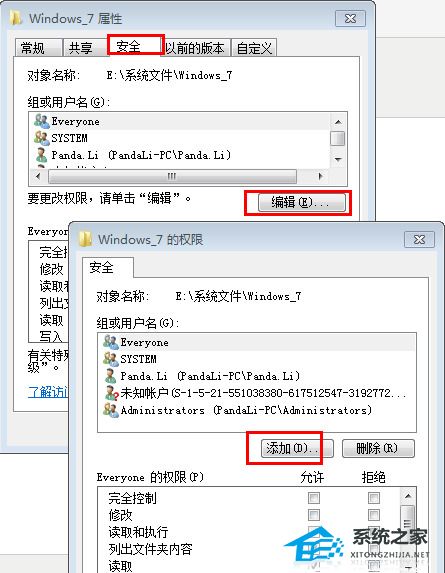
3. 在组或用户名下面,点击添加,弹出选中用户和组选项卡;点击左下角的高级,弹出新的选项卡。
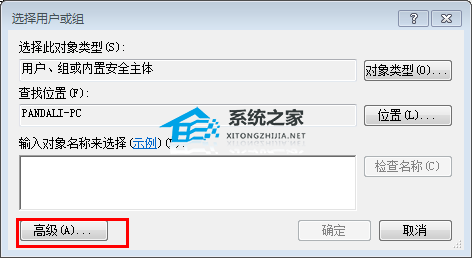
5. 点击立即查找,在下面的搜索结果中选择everyone。
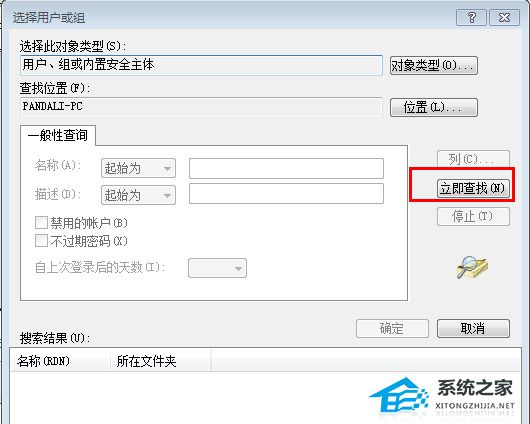
6. 点击确定,在输入对象名称下面出现了everyone。
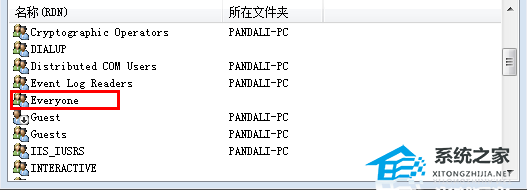
7. 点击确定,在组合用户名下面出现了everyone,在everyone的权限中选择你允许的权限,如读取,改写,读取和写入等,一般可以选择完全控制。然后点击确定。
8. 最后可以查看在安全选项卡下面的组合用户名中已经有了everyone。
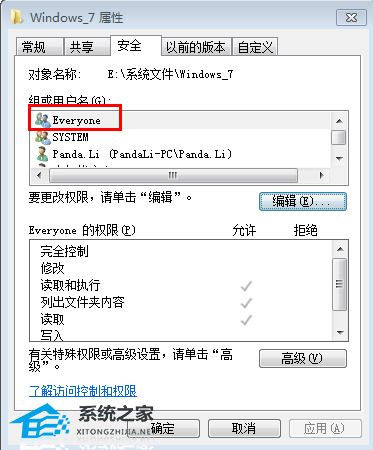
9. 之后进行设置共享了,点击“共享”选项卡,点击“高级共享”。
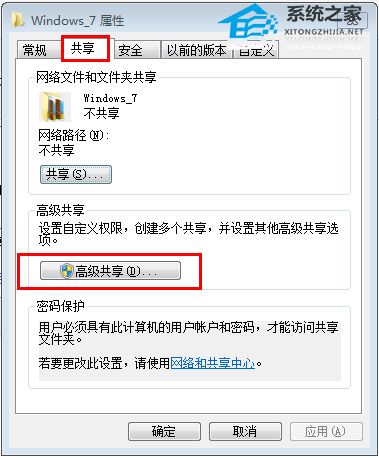
10. 勾选“共享此文件”夹复选框。
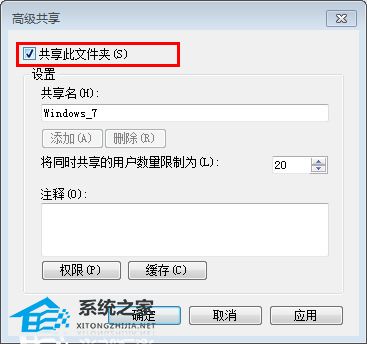
11. 点击“权限”,选择everyone,并设置你的权限。
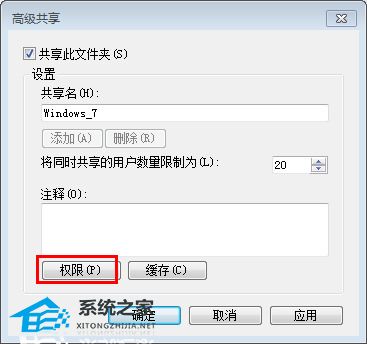
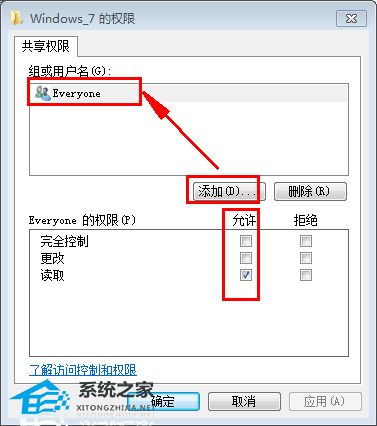
12. 点击确定,并依次点击确定就可以了。这时局域网中的电脑就可以访问你共享的文件夹了。如果别人在网络中发现了你的电脑名称,直接双击打开就可以看到你共享的文件夹,并根据你分配的权限可以对此文件夹进行读写操作。
以上就是纯净版系统小编为你带来的关于“Win10无法访问192.168怎么办”的全部内容了,希望可以解决你的问题,感谢您的阅读,更多精彩内容请关注纯净版系统官网。
相关文章
- 设置Win10护眼模式颜色为绿色方法
- 干净不带软件的纯净版Win10下载
- 2025年Win10系统推荐!
- Win10系统如何设置默认打印机
- Win10发现不了无线网络的三种解决方法
- 如何切换联想拯救者显卡模式
- 联想Win10改Win7如何设置bios?联想Win10改Win7设置bios的方法
- 戴尔Win10睡眠无法唤醒怎么办?戴尔Win10睡眠无法唤醒解决方法
- 戴尔Win10睡眠后花屏怎么办?戴尔Win10睡眠后花屏解决方法
- 华硕Win10开机自动进入Bios无限循环的解决方法
- Win10更新错误提示0x8007371b怎么办?更新错误0x8007371b的解决方法
- Win10 20H2无法更新最新系统怎么办?Win10 20H2无法更新最新系统的解决方法
- Win10 20H2怎么升级到22H2?Win10 20H2升级到22H2的方法
- Win10系统补丁更新在哪里?Win10更新补丁的教程
- 戴尔Win10忘记开机密码怎么办?戴尔Win10忘记开机密码解决方法
- 华硕Win10怎么开启VT?华硕Win10开启VT模式详细流程
热门教程
win11关闭windows defender安全中心的四种方法
2Win11如何关闭Defender?Windows11彻底关闭Defender的3种方法
3win10不显示视频缩略图的两种解决方法
4win11任务栏怎么显示网速?win11任务栏显示实时网速的方法
5win10关闭许可证即将过期窗口的方法
6win11怎么切换桌面?win11切换桌面的四种方法
7win11忘记pin无法开机的三种最简单办法
8Win11移动热点不能用怎么办?移动热点不工作怎么办?
9安装NET3.5提示0x800f0950失败解决方法
10Win11如何打开预览窗格?Win11显示预览窗格的方法
装机必备 更多+
重装教程
大家都在看







